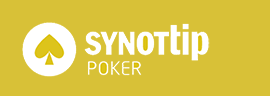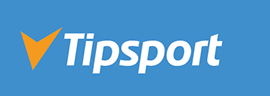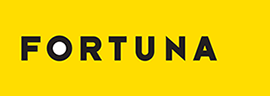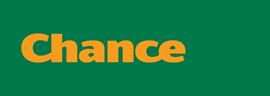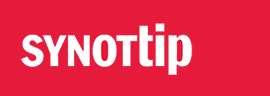Pokerový software Poker Tracker 4 - 6. HUD
| Získej NEJLEPŠÍ BONUS za registraci! | ||||
|---|---|---|---|---|
| Hodnocení | Bonus | Zdarma | ||
 |
300 Kč | ANO | ZÍSKEJ BONUS | |
 |
500,- | ANO | ZÍSKEJ BONUS | |
6. díl návodu na používání Poker Tracker 4 – HUD
V další 6.části návodu na Poker Tracker 4 si popíšeme Heads-up Display (HUD), což je takový užitečný nástroj, který vám v okénku u každého hráče u stolu zobrazí po každé handě aktuální a dle vašeho přání různě nastavitelné statistické údaje ze soupeřovi nebo i z vaší hry, které pak můžete v reálném čase využívat ke změně strategie.
![]() Poker Tracker 4 je díky zabudovanému hand convertoru preferovaným způsobem pro postování hand na diskusních fórech Poker-Arena.cz
Poker Tracker 4 je díky zabudovanému hand convertoru preferovaným způsobem pro postování hand na diskusních fórech Poker-Arena.cz
|
SYNOT TIP POKER – založ si účet online a získej skvělý bonus |
||||
|---|---|---|---|---|
|
SYNOT TIP – ZÍSKEJ SKVĚLÉ BONUSY Zaregistruj se na SYNOT TIP a hraj poker online. Získej zdarma 500,- bez nutnosti vkladu, a navíc bonus ke vkladu 10 000 Kč. |
||||
Základní používání HUD v PT4
K nastavení a používání HUD budete potřebovat vědět, jak importovat hand historii (HH), což jsme si popsali v minulých částech. Poté se vám v HUD mohou zobrazovat a dopočítávat naprosto veškeré statistiky, které může Poker Tracker 4 z této HH vyčíst. K tomu například pokud soupeř složí karty a neukáže je, i tak jsou u některých heren součástí HH a vy je dokonce můžete v HUD PT4 vidět.

Spuštění HUD je pak velice jednoduché. Stačí si otevřít PT4 a kliknout na automatický import HH (Get Hands While Playing), přičemž po pár odehraných handách se vám u pokerového stolu uprostřed nahoře objeví ikonka s nastavením a po chvíli i statistiky u hráčů. Pokud jste HH dlouhou dobu neimportovali, pak nezapomeňte, že než se všechny starší doimportují a tedy u stolu zobrazí poslední aktuální staty, tak to může chvilku trvat, než na ně dojde řada.

HUD si můžete nakonfigurovat nebo rozšířit podle vašich představ, stejně tak jako použít 
VPIP (VP) – Pravděpodobně nejzákladnější statistika uvádějící, jak často hráč dobrovolně vstupuje do potu. Zaplacení blindů se nezapočítává, neboť je povinné. Výší procenta tak můžeme usoudit, o jaký typ hráče se jedná, tedy zda hraje příliš mnoho nebo málo her.
PFR (PR) – Souvisí s VPIP a ukazuje nám, jak často hráč raisuje před flopem. Při analyzování je třeba brát zřetel právě na VPIP, neboť například PFR 17% se může zdát jako vysoké, nicméně je rozdíl mezi 20/17 a nebo 80/17.
3Bet (3B) – Tento údaj uvádí, jak protihráč před flopem často re-raisuje.
Flop CB (CB) – Další procentuální údaj nám říká, jak soupeř často continuation betuje. Toto je velice důležité znát, neboť pokud zde bude například více jak 70%, tak lze snadno usoudit, že častá sázka na flopu je činěna bez ohledu na sílu karet. Naopak malé procento by mohlo naznačovat silnou kombinaci.
Přezdívka hráče je zobrazena v levé spodní části v podobě pouze prvních pěti znaků.
Stack Size (BB) – velikost hráčova stacku ve velkých blindech vypočítaná na konci předchozí handy.
Fold vs Flop CB – Opět v procentech uváděný údaj informující o tom, jak často soupeř folduje proti continuation betu. Pakliže zde bude vysoké procento, můžeme proti tomuto hráči téměř vždy c-betovat a nebrat přitom ohled na sílu naší kombinace. Jestliže protihráč folduje třeba jen ve 35% případů, pak pokud špatně trefíme flop, je často lepší pouze checknout.
Hands – číslo vpravo dole ukazující počet her, jež byly použity pro výpočet všech dalších statistik. Pokud chceme získat co nejlepší údaje o soupeřově hře, pak je samozřejmě nutné, aby tato hodnota byla co nejvyšší. Z dvaceti her sotva zjistíme něco přesného, lepší jsou stovky, v případě že chceme získat informaci o situaci vyskytující se u stolu jen zřídka, pak je dokonce potřeba vzorek tisíců her.
Kliknutím levým tlačítkem na okno u stolu vám vyběhne vyskakovacích skupina (popup) statů, kterou si můžete nakonfigurovat naprosto nezávisle, dalším poklepáním pak opět zmizí.

Levá ikonka uprostřed stolu vám po kliknutí, zatím co normálně hrajete dál, zobrazí předchozích 5 hand.


Pravou horní ikonkou si zase můžete odemknout: Unlock (a zamknout) staty a rozmístit si je na stole dle svého uvážení a poté si nové rozvržení uložit: Save Layout. To pak bude aplikováno na všechny stoly, jež budete otevírat pod vaším: Profile.

Pokročilejší používání HUD v PT4
Vše co je popsáno výše by vám mělo v mnoha případech stačit, pokud ne, pak se musíte pustit do hlubšího nastavení HUDu, které je poměrně propracované, takže bude 
HUD - Edit HUD Profiles
V PT4 se k dalšímu nastavení dostanete přes hlavní menu a označení HUD, kde hned první řádek: Edit HUD Profiles rozbalí tuto nabídku níže. Užitečné na ní jsou také vlevo dole pod otazníkem video návody.
V Edit HUD Profiles na obrázku níže si vytváříte vlastní profily a přiřazujete si pod ně vaše požadovaná nastavení, včetně statistik, rozložení, barev a podobně. Vlevo nahoře si tedy volíte svůj: Profile pro cash game nebo turnaje, kdy se vám pod jednotlivými z nich v levém spodním okně zobrazí přednastavené staty a dále vše ostatní.
Tlačítkami + a – ve spodním okně si můžete další staty přidávat: Add statistics nebo zase ubírat. Popis, co který stat znamená, se vám vždy zobrazí po najetí na něj myší. Přidávat si můžete i text, oddělovací čáry nebo třeba poznámky. Změny se projeví po stiknutí dole: Apply nebo OK, takže pokud něco pokazíte, dejte: Cancel a jste zpátky v základním nastavení.

Pod: Options si můžete vytvořit a pojmenovat svůj vlastní profil nebo nějaký odstranit, importovat či vytvořený exportovat. Úplně vpravo nahoře pak zvolíte, zda chcete upravovat nastavení HUD u stolu a nebo vyskakovací staty.
Popisování všeho by bylo velice náročné, mnohem jednodušší je, když budete klikat na jednotlivé možnosti, používat u nich také pravé tlačítko myši, jež nabízí další varianty a pozorovat vámi učiněné změny rovnou u stolu nebo ještě předtím v černém náhledu v pravé spodní části, která zobrazuje konečný výsledek.
Pokud si jen myší přetáhnete staty sem a tam, hned se vám to v tomto náhledu bude projevovat, to samé pokud budete měnit barvy a podobně. Vhodné je si třeba pod: Profile vybrat nějaké vhodné základní nastavení, přes: Options a: Duplicate Profile si ho nakopírovat pod svým pojmenováním a na něm se nebát různě experimentovat.
Váš nakonfigurovaný profil si pak u stolu vyvoláte přes vrchní ikonku a: Change Profile.

Pokud chcete daný profil použít jako výchozí pro daný typ stolu, u kterého se aktuálně nacházíte, pak při hře použijte: Make Active Profile Default for Table Type.

HUD - Edit HUD Options

K dispozici je například nastavení minimálního počtu her, které soupeř musí odehrát, než se vám u něj začnou vůbec nějaké statistiky zobrazovat, nastavení průhlednosti oken, doba zobrazení karet, filtrování statistik dle hráčova stacku a podobně. Pro někoho mohou být tato nastavení užitečná, pro jiného už méně.

Ikonka otazníku vlevo dole opět případně přináší instruktážní videa. Nápovědu pro HUD PT4 pak můžete také najít ZDE.
Zdroj obrázků v článku: Screenshoty ze softwaru Poker Tracker
| Nejlepší online pokerové herny na českém trhu | ||
| Fortuna | Bonus 300 Kč zdarma za registraci a za vklad 3x 10 € vstupenka do turnajů + 100 free spinů |
HRAJ NYNÍ |
| Synot Tip | Bonus 500,- zdarma za registraci Až 10.000 Kč za vklad |
HRAJ NYNÍ |
| 18+ Ministerstvo financí varuje: Účastí na hazardní hře může vzniknout závislost. | ||
Hrajte zodpovědně a pro zábavu! Zákaz účasti osob mladších 18 let na hazardní hře. Ministerstvo financí varuje: Účastí na hazardní hře může vzniknout závislost! Využití bonusů je podmíněno registrací u provozovatele - více zde.